- この記事の要約
- この記事について
- ダイジェスト版
- 序論:PC起動シーケンス – 依存関係の連鎖
- 第1部:ファームウェアレベルの障害 – Power-On Self-Test (POST) フェーズ
- 第2部:オペレーティングシステムレベルの障害 – カーネル初期化からサインインまで
- 第3部:エラーハンドリングの進化 – Windows 10 vs. Windows 11 24H2
- 結論:診断原則の統合
- 参照されたサイトの一覧(抜粋)
- Q&A
- おまけ:さらなる学習と理解のために
- 最後に
- この記事中の広告リンクについて
この記事の要約
※ この要約はGoogle Geminiを利用して作成されました
本レポートは、Windows 10および11における起動時エラーを体系的に分析するものです。POSTフェーズのハードウェアエラー(ビープコード、テキストメッセージ)から、OS読み込み中のストップエラー(BSOD)までを網羅的にカタログ化。特にWin 11 24H2での変更点も解説し、上級ユーザー向けの技術リファレンスを提供します。
この記事について
本稿は、一般的なトラブルシューティングガイドとは一線を画し、Windows 10および11における起動時エラーの技術的背景と診断原則を深く掘り下げることを目的とした技術レポートです。システム管理者やITプロフェッショナル、パワーユーザーを対象とし、エラーメッセージの背後にあるシステムの状態を理解し、より正確な原因究明を行うための知識基盤を提供します。
| 項目 | 内容 |
|---|---|
| キーワード | Windows Stop Error, Bug Check, BSOD, POST, Beep Codes, Error Code, Kernel-Power 41, WinRE, UEFI, Windows 11 24H2 |
| OS/ソフト/機材 | ・OS:Windows 11 (24H2), Windows 10 ・Firmware:UEFI, Legacy BIOS |
| 対象読者 | PCスキル上級者, システム管理者, ITプロフェッショナル |
| AIの利用 | ・本レポートの一次情報の収集と構成に、Google Geminiのディープリサーチ機能を利用しています。 |
| 履歴 | 2025/08/24・・・初版公開 |
ダイジェスト版
音声解説スライドショー
この記事にはありません。
テキスト版ダイジェスト
本レポートは、Windows 10および11における起動時エラーの包括的な分析を行い、上級ユーザーやITプロフェッショナル向けの技術リファレンスを提供します。トラブルシューティングの精度を高めるため、起動プロセスを以下の3つのパートに分けて詳細に解説しています。
第1部:ファームウェアレベルの障害
OSが読み込まれる前に発生するハードウェア起因のエラーに焦点を当てます。画面に何も表示されない場合に唯一の手がかりとなる「ビープコード」の一覧や、起動デバイスが見つからない等の「POSTエラーメッセージ」を網羅的に解説し、物理的な問題の切り分けをサポートします。
第2部:OSレベルの障害
Windowsカーネルの読み込み中に発生するストップエラー(ブルースクリーン/ブラックスクリーン)を分析します。エラー画面の構造解説にはじまり、主要な停止コードを網羅した総合リファレンス表、そして特に頻出する8つの重要エラーコードについては、その技術的背景から体系的なトラブルシューティング手順までを深く掘り下げます。
第3部:エラーハンドリングの進化
Windows 10から最新のWindows 11 バージョン24H2に至るまで、エラーからの回復機能がどのように進化してきたかを考察します。QRコードの廃止や、クラウドベースの新回復機能「Quick Machine Recovery (QMR)」の導入が、今後のトラブルシューティングにどのような影響を与えるかを分析します。
序論:PC起動シーケンス – 依存関係の連鎖
パーソナルコンピュータの起動プロセスは、電源投入からオペレーティングシステム(OS)が完全に利用可能になるまでの一連の逐次的かつ相互依存的なイベントの連鎖として定義される。このプロセスは、ハードウェアの初期化から始まり、ファームウェアによる自己診断、ブートローダーの読み込み、そして最終的にOSカーネルの起動へと段階的に制御が移行していく。この連鎖のいずれかの段階で問題が発生すると、システムは起動に失敗し、ユーザーはエラーメッセージに直面することになる。
効果的なトラブルシューティングを行うためには、エラーが発生した段階を特定することが極めて重要である。本レポートでは、Windows 10およびWindows 11における起動失敗を、その発生段階に応じて二つの主要なフェーズに分類し、詳細な分析を行う。
-
- ファームウェアレベルの障害(POSTフェーズ): 電源投入後、OSの読み込みが開始される前に発生するエラー。これらはシステムファームウェア(BIOS/UEFI)によって報告され、ほぼ例外なくハードウェアの物理的な問題や設定の誤りを示唆する。
- オペレーティングシステムレベルの障害(カーネル初期化フェーズ): ファームウェアによるハードウェアチェックが完了し、Windowsカーネルの読み込みが開始されてからサインイン画面が表示されるまでの間に発生するエラー。これらは一般に「ストップエラー」または「バグチェック」として知られ、ブルースクリーン(BSOD)やブラックスクリーンとして表示される。
本レポートは、これら二つのフェーズで発生するエラーコード、メッセージ、ビープ音のパターンを網羅的にカタログ化し、その意味と原因を解説する。さらに、Windows 10とWindows 11におけるエラーハンドリングの違い、特にWindows 11バージョン24H2で導入された重要な変更点についても比較分析を行う。これにより、ITプロフェッショナル、システム管理者、および上級ユーザーが直面する起動問題に対して、体系的かつ正確な診断を行うための技術的基盤を提供することを目的とする。
第1部:ファームウェアレベルの障害 – Power-On Self-Test (POST) フェーズ
このセクションでは、Windows OSの読み込みが開始される前に発生するエラーに焦点を当てる。これらのエラーは、システムのマザーボードに搭載されたファームウェア(BIOSまたはUEFI)によって検出・報告される。POST(Power-On Self-Test)は、CPU、メモリ(DRAM)、ビデオカードといったシステムの根幹をなすコンポーネントが正しく機能しているかを確認する最初のステップであり、この段階での失敗は、OSではなくハードウェアそのものに起因する深刻な問題を示唆する。
可聴診断:BIOS/UEFIビープコードの解釈
POSTフェーズにおける最も原始的かつ重要な診断ツールがビープコードである。特に、ビデオサブシステムの初期化に失敗し、画面に何も表示されない「No POST」と呼ばれる状況では、ビープコードが唯一の手がかりとなる 。ビープ音の長短の組み合わせは、特定のエラー状態を伝えるための言語として機能し、技術者はこの音のパターンから問題のあるハードウェアコンポーネントを推測することができる 。
ビープコードのパターンは標準化されておらず、マザーボードに搭載されているBIOSのベンダー(AWARD, AMIなど)によって異なるため、正確な診断にはベンダーごとの知識が必要となる 。一般的なエラーとしては、メモリの検出失敗や初期化エラー、ビデオカードの認識不良が挙げられる 。
表1:主要BIOSベンダー別ビープコード一覧
この表は、画面表示がない状況でのハードウェア診断に不可欠なリソースである。技術者は、ビープ音のパターンとBIOSベンダーを照合することで、メモリやグラフィックボードといった故障の可能性が高いコンポーネントを迅速に特定できる。これにより、「電源が入らない」という漠然とした問題から、「メモリの接触不良の可能性が高い」といった具体的な診断へと移行することが可能となる。
| BIOSベンダー | ビープパターン | 意味 | 詳細な原因と対処法 |
| AWARD BIOS | ・ (短音1回) |
POST正常完了 | 正常起動を示す。 |
| AWARD BIOS | - ・ (長音1回、短音1回) |
DRAMエラー | メモリモジュールのエラー。メモリの抜き差しや交換を試みる。 |
| AWARD BIOS | - ・ ・ (長音1回、短音2回) |
ビデオカードエラー | グラフィックアダプタの初期化失敗。ビデオカードの抜き差しや交換を試みる。 |
| AWARD BIOS | 連続する長いビープ音 | DRAM挿し込み不良 | メモリモジュールが正しく装着されていない。装着状態を確認する。 |
| AMI BIOS | ・ (短音1回) |
DRAMリフレッシュ失敗 | メモリのリフレッシュ回路に問題がある可能性。マザーボードの故障も考えられる。 |
| AMI BIOS | ・ ・ ・ ・ ・ (短音5回) |
CPUエラー | CPUの故障または装着不良。CPUの再装着や交換を検討する。 |
| AMI BIOS | ・ ・ ・ ・ ・ ・ ・ ・ (短音8回) |
ビデオカードメモリーエラー | ビデオカード上のメモリの読み書きエラー。ビデオカードの交換が必要な場合がある。 |
| AMI BIOS | - ・ ・ (長音1回、短音2回) |
ビデオシステムエラー | ビデオBIOS ROMまたは同期回路の不具合。ビデオカードの交換を検討する。 |
| UEFI | --- (長音3回) |
DRAMエラー | メインメモリの接触不良または破損。メモリの抜き差しを数回試すことで改善する場合がある。 |
| UEFI | -・・ (長音1回、短音2回) |
DRAM検出エラー | メインメモリが未接続、接続不良、または故障している可能性がある 。 |
| UEFI | ----- (長音5回) |
グラフィックボードのエラー | グラフィックボードが接続されていない、または接触不良の可能性がある。抜き差しで改善する場合がある 。 |
| UEFI | 高音と低音の繰り返し | 温度異常 | CPU、マザーボード、メモリ等の過熱。PC内部の清掃や冷却ファンの増設を検討する 。 |
注記:-は長音、・は短音を示す。上記は代表的なパターンであり、マザーボードのモデルによって異なる場合がある。
視覚診断:一般的なPOSTエラーメッセージ
ビデオ出力が正常に機能する場合、ファームウェアはビープコードの代わりに、より詳細な情報を画面上のテキストメッセージとして表示する。これらのメッセージは、ハードウェアの自己診断が完了し、OSのブートローダーに制御を渡す直前の段階で表示され、起動プロセスのどこで問題が発生したかを特定する上で重要な手がかりとなる。
POSTエラーメッセージの内容は、PCの歴史と共に進化してきた。古いBIOSシステムでは、フロッピーディスクドライブやIDE接続のハードディスクなど、手動での設定が必要なレガシーデバイスに関連する具体的なエラーが多く見られた(例:「Floppy disk(s) fail」、「Primary master hard disk fail」) 。これらのメッセージは、ユーザーが物理的なジャンパー設定やケーブル接続を確認するための直接的な指示となっていた。
一方、SATAやNVMeといった現代の規格を前提とするUEFIファームウェアでは、ハードウェアの自動検出が基本となり、エラーメッセージはより一般的で抽象的なものへと変化した。現代のUEFIエラーは、特定のコンポーネントの誤設定を指摘するよりも、システム全体の設定が破損していることや、起動可能なデバイスが見つからないといった、より包括的な状態を示すことが多い。その結果、推奨される対処法も、「特定のケーブルを確認する」といった個別対応から、「UEFI設定を既知の安全なデフォルト値にリセットする」(例:「Load UEFI Defaults」、「Load Optimized Defaults」)という全体的なアプローチへと移行している 。この変化は、トラブルシューティングの焦点が、暗号のようなエラーメッセージの解読から、体系的な設定のリセットとハードウェアコンポーネントの検証へと移ったことを示している。
表2:一般的なPOSTテキストベースエラーメッセージ
この表は、OSの起動が始まる直前に表示されるメッセージを解釈し、具体的なトラブルシューティング手順に結びつけるためのリファレンスとして機能する。
| エラーメッセージ (英語) | 和文 (参考訳) | 考えられる原因 | 推奨される対処法 |
CMOS Battery Low / CMOS Checksum Error - Defaults Loaded |
CMOSバッテリー低下 / CMOSチェックサムエラー – デフォルト値を読み込みました | マザーボード上のCMOSバッテリーの消耗。BIOS/UEFI設定が保持できなくなっている。 | CMOSバッテリー(通常はCR2032)を交換し、BIOS/UEFI設定を再構成する。 |
No bootable device found / Reboot and Select proper Boot device |
起動可能なデバイスが見つかりません / 再起動して適切な起動デバイスを選択してください | 起動ドライブ(SSD/HDD)が認識されていない、または起動に必要なファイルが破損している。BIOS/UEFIの起動順序が正しくない。 | BIOS/UEFIセットアップ画面で起動ドライブが認識されているか確認する。起動順序を修正する。SATA/電源ケーブルの接続を確認する。 |
CPU Fan Error! |
CPUファンエラー! | CPUファンの回転数が検出できない、またはファンが接続されていない。 | CPUファンがマザーボードの指定されたコネクタに正しく接続されているか確認する。ファンの動作を確認し、故障している場合は交換する。 |
Memory size mismatch |
メモリサイズが一致しません | 起動時に検出されたメモリ容量が、CMOSに保存されている値と異なる。メモリの増設・交換後に発生しやすい。 | BIOS/UEFIセットアップに入り、設定を保存して終了する(F10キーなど)。これにより新しいメモリ容量が保存される。 |
DISKETTE DRIVES OR TYPES MISMATCH ERROR |
フロッピーディスクドライブまたはタイプが一致しません | (レガシー) FDDが正しく接続されていない、またはBIOS設定とFDDのタイプが一致しない 。 | 現代のPCでは通常発生しない。BIOS設定でFDDを無効にする。 |
第2部:オペレーティングシステムレベルの障害 – カーネル初期化からサインインまで
POSTフェーズが無事に完了し、ファームウェアが制御をブートデバイス上のWindowsブートマネージャーに渡すと、OSの読み込みプロセスが開始される。この段階で発生するエラーは、ハードウェアの初期化段階ではなく、OSカーネル自体が処理を実行する中で発生する問題に起因する。これらの致命的なエラーは「ストップエラー」または「バグチェック」と呼ばれ、システムの深刻なデータ破損を防ぐための保護メカニズムとして機能する。ユーザーには、伝統的な「ブルースクリーン・オブ・デス(BSOD)」、あるいはWindows 11以降では「ブラックスクリーン」として表示される 。
Windowsストップエラー(BSOD/ブラックスクリーン)の構造
ストップエラーは、Windowsカーネルが安全に回復不可能な状態を検出した際に、システムを意図的に停止させる保護措置である 。もし処理を続行すれば、メモリ上のデータやファイルシステムに回復不能な損傷を与える危険性があるため、システムは強制的に停止し、診断情報を表示した上で再起動を試みる。
エラー画面には、問題解決のための重要な情報が含まれている。
- シンボリックエラー名 (Symbolic Error Name): エラーの原因を人間が理解しやすい文字列で示したもの(例:
CRITICAL_PROCESS_DIED) 。 - 停止コード (Stop Code): エラーを一意に識別するための16進数のコード(例:
0x000000EF)。 - 関連ファイル名: 場合によっては、エラーを引き起こした可能性のある特定のドライバーファイル名(例:
ntfs.sys,nvlddmkm.sys)が表示されることもある。
これらのエラーの原因を分析すると、ある明確な傾向が浮かび上がる。Microsoft自身の解析によれば、ストップエラーの実に70%がサードパーティ製ドライバーのコードに起因し、ハードウェアの問題が10%、Microsoft自身のコードが原因であるものはわずか5%に過ぎない 。この事実は、トラブルシューティングにおける指針として極めて重要である。
Windowsカーネルは、システムの最も深い階層である「カーネルモード」で動作し、高度に保護されている。ハードウェアと直接通信するために、ハードウェアメーカーが開発したデバイスドライバーも、この特権的なカーネルモードでコードを実行することが許可されている。この特権こそが、ドライバーをシステム全体の安定性における最大の弱点としている。品質の低いドライバーは、不正なメモリアドレスにアクセスしようとしたり(例:IRQL_NOT_LESS_OR_EQUAL)、システムリソースを解放せずにデッドロックを引き起こしたりすることで、カーネルのルールに違反し、システム全体の停止を強制する。OS自体は堅牢に設計されているが、多種多様な品質のサードパーティ製ドライバーとの相互作用が、最も一般的な不安定性の原因となる。したがって、BSODに遭遇した場合の最も効果的な初期対応は、OSやハードウェアの故障を疑う前に、まずドライバー(特にグラフィック、ネットワーク、ストレージ)の更新、ロールバック、またはクリーンインストールといった、ドライバーエコシステムに焦点を当てたアプローチを取ることである。
Windows停止コード総合リファレンス
以下の表は、Windows 10および11で発生する主要な停止コードを網羅的にまとめたものである。このリファレンスは、BSOD画面に表示される暗号のようなコードを、具体的な問題カテゴリと原因の特定に結びつけるための中心的な診断ツールとして機能する。
表3:Windows停止コード総合リファレンス
| 停止コード (16進数) | シンボリック名 | エラーメッセージ (英語) | 和文 (参考訳) | 主な原因/概要 |
0x0000000A |
IRQL_NOT_LESS_OR_EQUAL |
A kernel-mode driver attempted to access pageable memory at a process IRQL that was too high. | カーネルモードドライバーが、高すぎるIRQLでページング可能なメモリにアクセスしようとしました。 | 不適切なメモリアドレスへのアクセス。主に互換性のない、または古いデバイスドライバーが原因。 |
0x0000001A |
MEMORY_MANAGEMENT |
A severe memory management error occurred. | 重大なメモリ管理エラーが発生しました。 | メモリ管理に関する深刻な問題。物理的なRAMの故障、ドライバーの不具合、またはシステムサービスの破損が原因 。 |
0x0000001E |
KMODE_EXCEPTION_NOT_HANDLED |
A kernel-mode program generated an exception which the error handler did not catch. | カーネルモードプログラムが、エラーハンドラでキャッチされない例外を生成しました。 | カーネルモードのプロセスが処理できない例外を発生させた。ドライバーの互換性の問題やハードウェアの故障が考えられる 。 |
0x0000003B |
SYSTEM_SERVICE_EXCEPTION |
An exception happened while executing a routine that transitions from non-privileged to privileged code. | 非特権コードから特権コードへ移行するルーチンの実行中に例外が発生しました。 | システムサービスの実行中にエラーが発生。グラフィックドライバーの不具合やシステムファイルの破損が一般的。 |
0x00000050 |
PAGE_FAULT_IN_NONPAGED_AREA |
Invalid system memory has been referenced. | 無効なシステムメモリが参照されました。 | ページングファイルに存在しないはずのメモリ領域(ノンページ領域)でページフォールトが発生。RAMの故障、互換性のないソフトウェア(特にアンチウイルス)、または破損したNTFSボリュームが原因。 |
0x00000074 |
BAD_SYSTEM_CONFIG_INFO |
The registry is corrupted. | レジストリが破損しています。 | Windowsレジストリ、特にSYSTEMハイブが破損している。誤ったレジストリ編集やハードウェアの変更が原因 。 |
0x0000007B |
INACCESSIBLE_BOOT_DEVICE |
Windows lost access to the system partition during startup. | 起動中にWindowsがシステムパーティションへのアクセスを失いました。 | 起動に必要なストレージデバイスにアクセスできない。BIOSのストレージコントローラーモード設定ミス(AHCI/RAID)、ストレージドライバーの破損、または物理的なドライブの故障が原因 。 |
0x0000007E |
SYSTEM_THREAD_EXCEPTION_NOT_HANDLED |
A system thread generated an exception which the error handler did not catch. | システムスレッドが、エラーハンドラでキャッチされない例外を生成しました。 | 0x1Eと同様だが、システムスレッドで発生。主に互換性のないドライバーが原因。 |
0x0000009C |
MACHINE_CHECK_EXCEPTION |
A fatal machine check exception has occurred. | 致命的なマシンチェック例外が発生しました。 | CPUが検出した深刻なハードウェアエラー。CPUの過熱、電圧異常、または物理的な故障が原因 。 |
0x000000BE |
ATTEMPTED_WRITE_TO_READONLY_MEMORY |
A driver attempted to write to a read-only memory segment. | ドライバーが読み取り専用のメモリセグメントに書き込もうとしました。 | ドライバーが書き込み禁止領域にデータを書き込もうとした。ドライバーのバグが原因 。 |
0x000000D1 |
DRIVER_IRQL_NOT_LESS_OR_EQUAL |
A kernel-mode driver attempted to access pageable memory at a process IRQL that was too high. | カーネルモードドライバーが、高すぎるIRQLでページング可能なメモリにアクセスしようとしました。 | 0x0Aと類似しているが、より具体的にドライバーが原因であることを示唆。ネットワークやサウンドドライバーで頻発する 。 |
0x000000ED |
UNMOUNTABLE_BOOT_VOLUME |
The I/O subsystem attempted to mount the boot volume and it failed. | I/Oサブシステムがブートボリュームをマウントしようとして失敗しました。 | 起動ボリュームのマウントに失敗。ファイルシステムの破損(chkdskが必要)や、物理的なドライブの故障が原因 。 |
0x000000EF |
CRITICAL_PROCESS_DIED |
A critical system process died. | 重要なシステムプロセスが終了しました。 | Windowsの動作に不可欠なシステムプロセス(csrss.exeなど)が予期せず終了した。システムファイルの破損、メモリやストレージの故障、またはマルウェアが原因 。 |
0x00000116 |
VIDEO_TDR_FAILURE |
An attempt to reset the display driver and recover from a timeout failed. | ディスプレイドライバーをリセットしてタイムアウトから回復しようとしましたが、失敗しました。 | グラフィックドライバーが応答しなくなり、OSによるリセット(Timeout Detection and Recovery)にも失敗した。グラフィックドライバーの不具合、GPUの過熱、または電力不足が原因 。 |
0x00000124 |
WHEA_UNCORRECTABLE_ERROR |
A fatal hardware error has occurred. | 致命的なハードウェアエラーが発生しました。 | Windows Hardware Error Architecture (WHEA) が修正不可能なハードウェアエラーを報告。CPUの電圧設定ミス(オーバークロック)、ハードウェアの過熱、または物理的な故障を強く示唆する。 |
0x00000133 |
DPC_WATCHDOG_VIOLATION |
The DPC watchdog detected a prolonged run time at an IRQL of DISPATCH_LEVEL or above. | DPCウォッチドッグが、DISPATCH_LEVEL以上のIRQLで長時間の実行を検出しました。 | ドライバーまたはシステムプロセスが応答不能になり、システムがタイムアウトした。SSDのファームウェアが古い、または互換性のないドライバーが原因であることが多い 。 |
主要な停止コードの詳細分析
このセクションでは、最も頻繁に発生し、診断上重要な意味を持つ停止コードについて、より深く掘り下げて分析する。各項目では、エラーの技術的な意味、典型的な原因、および体系的なトラブルシューティング手順を詳述する。
CRITICAL_PROCESS_DIED (0x000000EF)
- 意味: このエラーは、Windowsの正常な動作に不可欠なシステムプロセス(例:
csrss.exe、wininit.exe、services.exe)が予期せず終了したことを示す。これは単なるドライバーのクラッシュではなく、OSの根幹をなすコンポーネント自体の異常終了であり、システムの整合性が維持できなくなった状態を意味する。 - 一般的な原因: 主な原因は多岐にわたるが、以下のものが挙げられる。
- システムファイルの破損: Windows Updateの失敗やマルウェア感染により、重要なシステムファイルが破損または改ざんされている 。
- ドライバーの不具合: 特に、システムの深層にフックするセキュリティソフトや、互換性のないデバイスドライバーが、重要なプロセスを不安定にさせることがある 。
- ハードウェアの故障: 物理的なメモリエラーや、ストレージドライブ(SSD/HDD)の不良セクタが原因で、プロセスが必要なデータを読み出せずに異常終了する 。
- トラブルシューティング:
- システムの整合性チェックを優先する: まず、Windows回復環境(WinRE)またはセーフモードからコマンドプロンプトを起動し、システムファイルチェッカー(
sfc /scannow)を実行して、保護されたシステムファイルの破損をスキャン・修復する。 - 次に、展開イメージのサービスと管理ツール(
DISM /Online /Cleanup-Image /RestoreHealth)を実行し、Windowsコンポーネントストアの破損を修復する。 - セーフモードでの起動: セーフモードで起動し、エラーが再発しないか確認する。再発しない場合、サードパーティ製のサービスやスタートアッププログラムが原因である可能性が高い。クリーンブートを実行して問題のサービスを特定する 。
- 最近の変更を元に戻す: 問題が発生する直前にインストールしたソフトウェアやWindows Updateをアンインストールする 。システムの復元ポイントが存在する場合は、それを使用して安定していた時点の状態に戻す 。
- ハードウェアの診断: 上記のソフトウェア的な対処法で解決しない場合、ハードウェアの故障を疑い、メモリ診断やディスクチェックを実行する。
- システムの整合性チェックを優先する: まず、Windows回復環境(WinRE)またはセーフモードからコマンドプロンプトを起動し、システムファイルチェッカー(
IRQL_NOT_LESS_OR_EQUAL (0x0000000A)
- 意味: カーネルモードで動作するドライバーまたはプロセスが、許可されていないメモリアドレスにアクセスしようとしたことを示す 。具体的には、高すぎる割り込み要求レベル(IRQL)で、ページング可能な(物理メモリ上に存在することが保証されていない)メモリにアクセスしようとした場合に発生する。これは、ドライバーのプログラミングにおける典型的な誤りである。
- 一般的な原因:
- デバイスドライバーの問題: 最も一般的な原因。OSのバージョンと互換性のない古いドライバー、またはバグを含むドライバーが不正なメモリアクセスを引き起こす。
- 物理メモリ(RAM)の故障: RAMモジュールに物理的な欠陥があると、データが破損し、ドライバーが予期しないメモリアドレスを参照する可能性がある。
- ソフトウェアの競合: 特に、複数のセキュリティソフトがインストールされている場合など、システムに深く関与するソフトウェア同士が競合し、不安定な状態を引き起こすことがある。
- トラブルシューティング:
- ドライバーの更新とロールバック: デバイスマネージャーを開き、グラフィック、ネットワーク、チップセットなど主要なコンポーネントのドライバーを最新バージョンに更新する 。もしエラーが特定のドライバー更新後に発生し始めた場合は、以前のバージョンにロールバックする 。
- メモリ診断の実行: Windowsに標準搭載されている「Windowsメモリ診断」ツールを実行し、RAMにエラーがないかを確認する。
- セーフモードでの切り分け: セーフモードで起動し、エラーが再発するか確認する 。再発しない場合は、ロードされていないサードパーティ製ドライバーが原因である可能性が高い。
- Windows Updateの適用: Microsoftが既知の問題に対する修正プログラムを提供している可能性があるため、Windows Updateを実行してシステムを最新の状態に保つ 。
PAGE_FAULT_IN_NONPAGED_AREA (0x00000050)
- 意味: システムが、常に物理メモリ(RAM)内に存在すべき「ノンページ領域」にあるはずのデータを要求した際に、そのデータが見つからなかったことを示す 。これは、システムのメモリ管理機構に深刻な矛盾が生じている状態であり、ハードウェアの故障を強く示唆することが多い。
- 一般的な原因:
- 物理メモリ(RAM)の故障: RAMモジュールの物理的な破損が最も疑われる原因である。
- 互換性のないソフトウェア: 特にアンチウイルスソフトや仮想化ソフトなど、システムのメモリ管理に深く関与するソフトウェアが原因となることがある。
- 破損したファイルシステム: ページングファイルが置かれているドライブのNTFSファイルシステムが破損していると、メモリとディスク間のデータスワップが正常に行えず、このエラーを引き起こす可能性がある 。
- 不適切なドライバー: 欠陥のあるドライバーがノンページ領域のメモリを破壊し、このエラーを誘発することもある 。
- トラブルシューティング:
- 徹底的なメモリテスト: Windowsメモリ診断ツールを複数回実行する 。可能であれば、MemTest86などのより高度なツールを使用する。
- 物理的なメモリの確認: PCの電源を切り、RAMモジュールを一度取り外してから再度しっかりと装着(抜き差し)する 。複数のモジュールがある場合は、1枚ずつ挿して起動を試し、故障しているモジュールを特定する。
- ディスクチェックの実行: コマンドプロンプトを管理者として実行し、「
chkdsk /f /r」コマンドでシステムドライブのエラーをチェック・修復する。 - ドライバーとソフトウェアの確認: 最近インストールしたドライバーやソフトウェアをアンインストールしてみる。特にアンチウイルスソフトを一時的に無効化またはアンインストールして、問題が解決するか確認する。
- 仮想メモリ設定の確認: 仮想メモリ(ページングファイル)の設定が自動管理になっていることを確認する。
SYSTEM_SERVICE_EXCEPTION (0x0000003B)
- 意味: ユーザーモード(アプリケーションが動作する非特権レベル)からカーネルモード(OSが動作する特権レベル)へ処理が移行する際のシステムサービスの実行中に、予期せぬ例外が発生したことを示す 。これは多くの場合、ユーザーモードのドライバー(特にグラフィックドライバー)がカーネルに不正なデータを渡したことが原因で発生する 。
- 一般的な原因:
- グラフィックドライバーの不具合: DirectXやグラフィック関連の処理を行う際に、ドライバーのバグが原因で発生することが非常に多い 。
- 互換性のないドライバー: 古いドライバーや、現在のWindowsバージョンに対応していないドライバーが原因となる。
- システムファイルの破損: Windowsのコアコンポーネントが破損している場合、サービス呼び出しが正常に処理できずエラーとなる。
- ソフトウェアの競合: セキュリティソフトや常駐アプリケーションがシステムサービスと競合することがある。
- トラブルシューティング:
- グラフィックドライバーのクリーンインストール: 最も効果的な対処法の一つ。まず、Display Driver Uninstaller (DDU) などのツールを使用して既存のグラフィックドライバーを完全に削除し、その後、GPUメーカーの公式サイトから最新のドライバーをダウンロードしてインストールする。
- システムファイルの修復:
sfc /scannowおよびDISMコマンドを実行して、システムファイルの整合性を確認・修復する。 - Windows Updateの実行: システムを最新の状態に保つことで、既知のドライバーやOSのバグが修正される可能性がある。
- クリーンブートの実行:
msconfigを使用してMicrosoft以外のサービスをすべて無効にして再起動し、問題が解決するか確認する。解決した場合、無効にしたサービスを一つずつ有効に戻し、原因となっているソフトウェアを特定する。
INACCESSIBLE_BOOT_DEVICE (0x0000007B)
- 意味: Windowsの起動プロセス中に、OSがシステムパーティション(OSがインストールされているドライブ)へのアクセスを失ったことを示す 。ブートローダーは起動を開始できたものの、カーネルがドライブから必要なファイルを読み込もうとした時点で見失ってしまった状態。
- 一般的な原因:
- BIOS/UEFIのストレージモード設定ミス: 最も一般的な原因の一つ。BIOS設定がリセットされたり、マザーボードを交換したりした後に、SATAコントローラーのモードがWindowsインストール時と異なっている(例:AHCIからRAIDへ、またはその逆)。
- ストレージドライバーの問題: 起動に必要なストレージコントローラーのドライバーが破損している、またはWindows Updateなどによって互換性のないドライバーに更新されてしまった 。
- ハードウェアの故障: 起動ドライブ(SSD/HDD)自体の物理的な故障や、SATA/電源ケーブルの接続不良 。
- ブート構成データ(BCD)の破損: ブート情報が格納されているBCDファイルが破損している。
- トラブルシューティング:
- BIOS/UEFI設定の確認: BIOS/UEFIセットアップ画面に入り、SATA Operation(またはSATA Mode)の設定を確認する。AHCIまたはRAID(あるいはIDE)の設定を、Windowsインストール時のものに戻してみる。
- Windows回復環境(WinRE)の使用: 起動に3回失敗すると自動的にWinREが起動する。ここから「スタートアップ修復」を実行する。
- コマンドプロンプトでの修復: WinREのコマンドプロンプトから
chkdsk C: /fを実行してファイルシステムをチェックし、bootrec /rebuildbcdを実行してBCDを再構築する 。 - セーフモードでの起動: WinREからセーフモードでの起動を試みる。セーフモードで起動できた場合、基本的なドライバーがロードされることで問題が一時的に回避されている可能性がある。この状態でデバイスマネージャーを確認し、問題のあるドライバーを更新または削除する。
- 物理的な接続の確認: PCの電源を切り、起動ドライブのSATAケーブルと電源ケーブルがしっかりと接続されているか確認する。
WHEA_UNCORRECTABLE_ERROR (0x00000124)
- 意味: Windows Hardware Error Architecture (WHEA) が、OSレベルでは修正不可能な致命的なハードウェアエラーを検出したことを示す。多くのBSODがソフトウェア(主にドライバー)に起因するのに対し、このエラーはハードウェアの物理的な問題を強く示唆する警告である。
- 一般的な原因:
- CPUの電圧・クロック設定の問題: 不安定なオーバークロック設定や、CPUへの供給電圧が不適切な場合に最も頻繁に発生する 。
- ハードウェアの過熱: CPUやGPU、マザーボードのチップセットなどが冷却不足により過熱し、誤動作を起こしている。
- 物理的なハードウェアの故障: CPU、RAM、マザーボード、または電源ユニット(PSU)自体の物理的な欠陥 。
- ドライバーまたはBIOSの不具合: まれに、ハードウェアとOS間の通信を担うドライバーやBIOS/UEFIファームウェアのバグがこのエラーを誤って引き起こすことがある 。
- トラブルシューティング:
- オーバークロックの無効化: BIOS/UEFIセットアップに入り、CPUやメモリのオーバークロック設定をすべて無効にし、設定をデフォルト値にリセットする。
- システム温度の監視: BIOS/UEFI画面や専用のモニタリングソフトで、CPUやその他のコンポーネントの温度を確認する。異常に高い場合は、冷却ファンの清掃やサーマルグリスの塗り直しを検討する。
- BIOS/UEFIの更新: マザーボードメーカーのウェブサイトから最新のBIOS/UEFIファームウェアをダウンロードし、更新する。これにより、ハードウェアの互換性や安定性が向上することがある 。
- ハードウェア診断の実行: Intel Processor Diagnostic ToolやWindowsメモリ診断などを実行し、各コンポーネントを個別にテストする。
- ドライバーの更新: Windows Updateを実行し、チップセットドライバーを含むすべてのシステムドライバーを最新の状態にする。
MEMORY_MANAGEMENT (0x0000001A)
- 意味: Windowsのメモリ管理サブシステムで深刻なエラーが発生したことを示す、広範なエラーコード。これは、物理RAM、仮想メモリ、またはドライバーによるメモリ操作のいずれかに問題があることを示唆している。
- 一般的な原因:
- 物理メモリ(RAM)の故障: 最も一般的な原因。RAMモジュールの一部が物理的に破損しているか、接触不良を起こしている。
- ドライバーの互換性の問題: 不適切なドライバーがメモリを破壊したり、不正な方法でメモリを要求したりする 。
- ソフトウェアの不具合: 特定のアプリケーションやセキュリティソフトがメモリリークを起こし、システムのメモリ管理を不安定にさせる 。
- ディスクエラー: ページングファイルが格納されているストレージドライブにエラーがあると、仮想メモリの操作に失敗し、このエラーを引き起こすことがある。
- トラブルシューティング:
- メモリ診断の実行: Windowsメモリ診断ツールを実行して、RAMのエラーをチェックする 。エラーが検出された場合は、故障したメモリモジュールの交換が必要。
- RAMモジュールの物理的確認: PCの電源を切り、RAMモジュールを抜き差しして接触を改善する 。複数のモジュールがある場合は、1枚ずつテストして問題のあるモジュールを特定する。
- システムファイルとディスクのチェック:
sfc /scannowとchkdsk /f /rを実行し、OSファイルやファイルシステムの破損がないか確認する 。 - ドライバーの更新: すべての主要なデバイスドライバーを最新バージョンに更新する 。
- 最近の変更の確認: エラーが発生する直前にインストールしたソフトウェアやハードウェアを取り外して、問題が解決するか確認する 。
DPC_WATCHDOG_VIOLATION (0x00000133)
- 意味: システムの「ウォッチドッグ(監視役)」タイマーが、ある処理(遅延プロシージャコール – DPC)が規定時間内に完了しなかったことを検出したことを示す。システムは、そのドライバーまたはプロセスが無限ループに陥り応答不能になったと判断し、システム全体のフリーズを防ぐために強制的に停止する。
- 一般的な原因:
- 古いSSDファームウェア: 特にSSDを使用している環境で、SSDのファームウェアが古い、またはWindowsとの互換性に問題がある場合に頻発する。
- 互換性のないドライバー: ネットワークカード、グラフィックカード、ストレージコントローラーなど、応答性が求められるデバイスのドライバーが古いか、バグを含んでいる 。
- ハードウェアの非互換性: 新しく接続した外付けデバイス(USBハブ、Webカメラなど)がシステムと競合している。
- システムファイルの破損: 破損したシステムファイルがDPCルーチンの正常な実行を妨げている。
- トラブルシューティング:
- SSDファームウェアの更新: 最も重要な対処法の一つ。使用しているSSDのメーカーのウェブサイトにアクセスし、最新のファームウェアをダウンロードして適用する。
- SATA AHCIコントローラードライバーの更新: デバイスマネージャーを開き、「IDE ATA/ATAPIコントローラー」の下にあるSATA AHCIコントローラーのドライバーを更新する 。
- 外部デバイスの取り外し: 接続されているすべての外部デバイス(キーボードとマウスを除く)を取り外し、エラーが再発するか確認する。問題が解決した場合、デバイスを一つずつ接続し直し、原因となっているデバイスを特定する。
- システムファイルチェッカーの実行: コマンドプロンプトから
sfc /scannowを実行して、システムファイルの破損を修復する 。 - イベントビューアーの確認: エラーが発生した時刻の直前に、イベントビューアーのシステムログに警告やエラーが記録されていないか確認する。これにより、問題のあるドライバーやサービスを特定できる場合がある 。
第3部:エラーハンドリングの進化 – Windows 10 vs. Windows 11 24H2
Windowsにおける致命的なエラーの通知と対処方法は、OSのバージョンアップと共に進化してきた。特に、Windows 10からWindows 11、そしてそのメジャーアップデートであるバージョン24H2への移行は、単なる見た目の変化だけでなく、エラーからの回復に関するMicrosoftの設計思想の転換を反映している。
青から黒へ:エラースクリーンの比較分析
ストップエラー画面の視覚的なデザインは、ユーザーへの情報伝達方法の変化を示している。
- Windows 10: 2016年のAnniversary Update以降、Windows 10のBSODは、それ以前のバージョンに比べてユーザーフレンドリーなデザインへと変更された。青い背景に、悲しい顔文字「:(」と、エラーに関する詳細情報を提供するWebページへのリンクを含むQRコードが追加された 。このデザインは、ユーザー自身がスマートフォンでQRコードをスキャンし、能動的に問題解決に取り組むことを促すものだった。
- Windows 11 (24H2以前): Windows 11の初期バージョンでは、背景色が青から黒に変更された「ブラックスクリーン・オブ・デス」が導入された。しかし、表示される情報(顔文字、停止コード、QRコード)はWindows 10のBSODと機能的に同一であり、本質的な変更はなかった。
- Windows 11 (バージョン24H2以降): 2024年後半にリリースされるバージョン24H2では、エラースクリーンが大幅に刷新される。新しいブラックスクリーンは、Windows Update中の画面に似たシンプルなデザインとなり、ユーザーの混乱を招いていた悲しい顔文字とQRコードが削除される 。停止コードと問題のあったファイル名(該当する場合)は引き続き表示されるが、画面の主役は、後述する新しい自動回復機能への誘導となる。
表4:Windowsストップエラースクリーンの比較(Win 10 vs. Win 11 vs. Win 11 24H2)
この比較は、Microsoftの戦略が、ユーザーに外部リソース(QRコード経由のWebサイト)を提供して自己解決を促すアプローチから、OSに統合された自動化ソリューション(QMR)へと移行していることを明確に示している。
| 機能 | Windows 10 | Windows 11 (24H2以前) | Windows 11 (24H2以降) |
| 背景色 | 青 | 黒 | 黒 |
| 悲しい顔文字 | あり | あり | なし |
| QRコード | あり | あり | なし |
| 停止コード/エラー名の可視性 | あり | あり | あり(簡素化されたレイアウト) |
| ヘルプURLの表示 | あり | あり | なし |
| 回復機能との統合 | 手動(WinREへの移行) | 手動(WinREへの移行) | 自動(Quick Machine Recoveryへの誘導) |
見た目以上の変化:Quick Machine Recovery (QMR)の導入
Windows 11 24H2における最も重要な機能的変更は、新しい回復メカニズムである「Quick Machine Recovery (QMR)」の導入である >。これは、近年のWindowsにおけるエラーハンドリングの最大の進化と言える。
- メカニズム: PCが起動に繰り返し失敗すると、システムは自動的にWindows回復環境(WinRE)を起動する。従来のWinREは、ローカルの回復パーティションに保存されたイメージを使用して修復を試みていた。しかし、QMRはこのアプローチを根本から変える。WinREは、可能であればWi-Fiまたは有線LAN経由でインターネットに接続し、Windows Updateサーバーから直接、最新の修復ファイルやOSイメージをダウンロードして回復を試みる 。これにより、ローカルの回復パーティション自体が破損している場合でも、システムを復旧できる可能性が大幅に向上する。
- 設定: QMRのデフォルト設定は、OSのエディションによって異なる。これは特に法人環境のシステム管理者にとって重要な情報である。
- Windows 11 Home: クラウド修復はデフォルトで有効。
- Windows 11 Pro/Enterprise: クラウド修復はデフォルトで無効。管理者がポリシーを通じて有効にする必要がある。
このQMRの導入と、前述のQRコードの削除は、密接に関連している。QRコードは、ユーザーが自ら情報を探し、問題を診断するという「ユーザー主導の診断」パラダイムの象徴であった。一方、QMRは、システムが自動的に問題を修復しようと試みる「自動化されたクラウドベースの修復」という新しいパラダイムを体現している。QRコードを削除し、ユーザーの注意を自動回復プロセスに誘導することは、Microsoftがエラー対処の主役をユーザーからクラウドベースの自動化システムへと移そうとしている明確な意思表示である。この戦略的転換により、大多数の一般ユーザーにとってはエラーからの回復が容易になる一方で、ITプロフェッショナルにとっては、起動しないリモートPCのトラブルシューティングの第一歩が、「エラーコードは何ですか?」から「そのPCはインターネットに接続できますか?」に変わる可能性を示唆している。
新たな課題:Windows 11 24H2特有の起動障害
改善された回復機能を持つメジャーアップデートであっても、新たな問題を引き起こすことは珍しくない。Windows 11 24H2も例外ではなく、リリース初期には特有の起動障害が報告されている。
- Easy Anti-Cheat (EAC) との競合: 24H2で加えられたカーネルレベルのセキュリティ変更が、多くのオンラインゲームで採用されている不正行為対策システム「Easy Anti-Cheat」によって、OSの不正な改変として誤検知される問題が発生した。これにより、ゲーム起動時にBSODが頻発し、Microsoftは緊急の帯域外パッチ(KB5063060)をリリースして対応する必要があった 。
- NVMe SSDのHMB問題: 一部のDRAMキャッシュを搭載しないWestern Digital製NVMe SSDにおいて、OSの物理メモリをキャッシュとして利用するHost Memory Buffer (HMB) 機能へのメモリ割り当てが不適切に行われる問題が確認された。これによりBSODが発生し、ユーザーはレジストリを編集してHMBのメモリ割り当てサイズを制限するという回避策を取る必要があった 。
- 全般的な不安定性: 上記の特定の問題に加え、24H2へのアップデートプロセス中またはアップデート後に、原因不明のブラックスクリーンが発生するという報告が多数寄せられている。これらの問題は、特定のグラフィックドライバー、古い世代のSSD、あるいはWindowsの高速スタートアップ機能との相性問題に関連していると見られている。これは、大規模なOSアップデートが、広範なハードウェアとソフトウェアのエコシステムにおいて、常に新たな互換性の課題を生み出すことを示している。
結論:診断原則の統合
本レポートで詳述したWindows 10および11における起動時エラーの分析から、効果的なトラブルシューティングのためのいくつかの重要な原則を導き出すことができる。
第一に、最も重要な診断原則は、障害が発生したフェーズを特定することである。エラーがPOSTフェーズ(ビープ音やファームウェアのテキストメッセージ)で発生している場合、問題の根本原因はほぼ確実にハードウェアまたはBIOS/UEFI設定にある。この段階では、OSの再インストールやドライバーの更新は無意味であり、物理的なコンポーネントの確認とファームウェア設定のリセットに集中すべきである。一方、エラーがOSの読み込みフェーズ(BSOD/ブラックスクリーン)で発生した場合、原因はソフトウェア、特にサードパーティ製ドライバーにある可能性が極めて高い。
第二に、OSレベルの障害、すなわちストップエラーにおいては、サードパーティ製ドライバーエコシステムがシステム不安定性の主要因であるという認識を持つことが不可欠である。Microsoftのデータが示すように、エラーの大部分はOS自体やハードウェアの直接的な故障ではなく、カーネルモードで動作する特権的なドライバーコードの欠陥に起因する。したがって、BSODのトラブルシューティングは、グラフィック、ネットワーク、ストレージといった主要ドライバーの更新、ロールバック、クリーンインストールから始めるのが最も効率的なアプローチである。
最後に、Windows 11 24H2で示されたエラーハンドリングの進化は、トラブルシューティングのパラダイムが、ユーザー主導の診断から、自動化されたクラウドベースの修復へと移行していることを示している。QRコードの廃止とQuick Machine Recovery (QMR)の導入は、この戦略的転換を象徴している。将来的には、多くの一般的な起動問題はユーザーの介在なしに自動的に解決されることが期待される。しかし、24H2で新たに出現した特有の問題が示すように、この移行は新たな互換性の課題を生み出す可能性も秘めている。ITプロフェッショナルと上級ユーザーは、これらの新しい自動化ツールを理解し活用すると同時に、ドライバーの互換性や特定のハードウェア構成に起因する新たな問題に対して、引き続き警戒と深い技術的洞察を維持する必要がある。OSがより賢くなる一方で、診断の複雑性は形を変えて存続し続けるであろう。
参照されたサイトの一覧(抜粋)
- dell.com – コンピューターのPOSTが完了しない:ノートパソコンとデスクトップでのPOSTエラー
- faq3.dospara.co.jp – 電源を入れたらピーピピと鳴る警告音について
- support.lenovo.com – POST ビープ音の症状 – ThinkCentre
- kt.rim.or.jp – BIOS 警告音一覧(POSTエラーのビープ音について)
- dell.com – Dell製デスクトップのビープコードについて
- learn.microsoft.com – Stop code error or bug check troubleshooting
- learn.microsoft.com – バグ チェック コード リファレンス
—
Q&A
Q. ブルースクリーンがループしてしまい、停止コードを読めません。どうすれば?
A. Windowsの標準設定では、システムエラー発生時に自動的に再起動するよう設定されています。この自動再起動を無効化することで、エラー画面でPCを停止させ、コードをじっくり確認することができます。具体的な手順(Windows上での設定、および起動ループに陥った際に回復環境から強制的に無効化する方法)については、以下の兄弟記事で詳細に解説しています。
→ 【PCの危機?】Windows OS が起動しない原因と対処法【ワンストップ解説】
Q. クラッシュ時の、より詳細なログ(メモリダンプ)はどこにありますか?
A. システムクラッシュ時、Windowsはデバッグ用のメモリダンプファイルを生成します。通常はC:\Windowsフォルダ内のMEMORY.DMP(カーネルメモリダンプ)、またはC:\Windows\Minidumpフォルダ内の(日付).dmp(ミニダンプ)として保存されています。ミニダンプの方がファイルサイズは小さいですが、多くのエラー解析には十分な情報が含まれています。
また、簡易的にコントロールパネル⇒セキュリティーとメンテナンス⇒メンテナンス⇒信頼性履歴で詳細を表示させることで事足りる場合もあります。
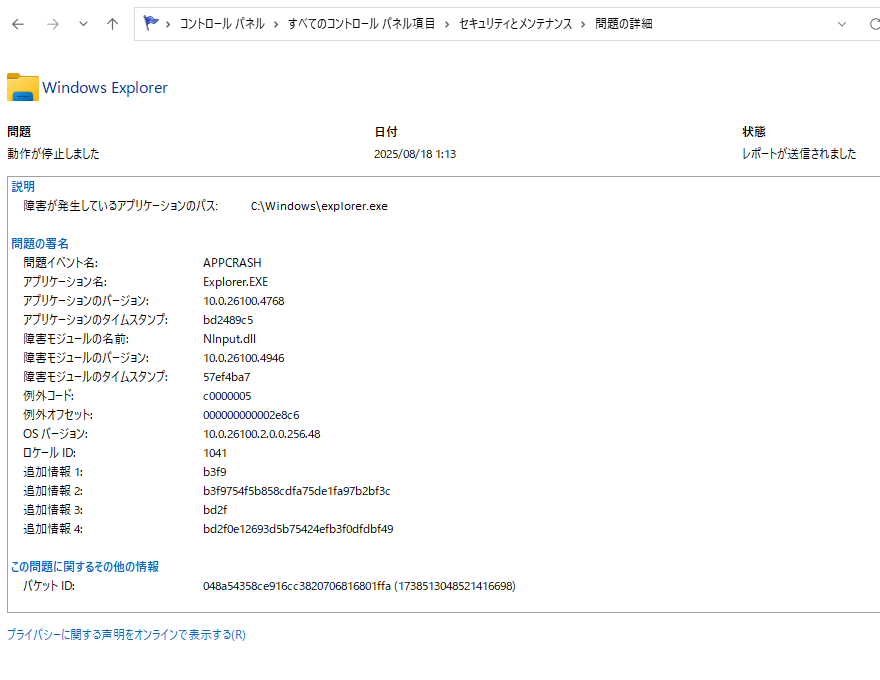
Q. メモリダンプファイルはどうやって分析すればいいですか?
A. Microsoftが提供する「WinDbg Preview (Windows Debugger)」というツールを使用するのが一般的です。Microsoft Storeから無料でインストールできます。ダンプファイルを読み込ませ、「!analyze -v」というコマンドを実行することで、クラッシュの原因となったドライバーやプロセスを高い精度で特定できます。ただし、操作には高度な専門知識が必要です。
Q. 特定のドライバーが原因だと疑われる場合、能動的にテストする方法は?
A. Windowsに標準搭載されている「ドライバーの検証ツール (Driver Verifier)」が有効です。スタートメニューで「verifier」と検索して実行します。このツールを有効にして特定のドライバーを監視させると、通常は見過ごされるような些細なルール違反でも強制的にブルースクリーンを発生させることができます。これにより、不安定なドライバーを能動的にあぶり出すことが可能です。注意:システムを極端に不安定にするための診断ツールですので、必ずシステムの復元ポイントを作成してから使用し、診断後は設定を無効に戻してください。
Q. イベントビューアーでは、BugCheckログ以外に何を見ればいいですか?
A. BugCheck(ブルースクリーンのこと)やKernel-Power 41(突然の再起動)のログが発生した時刻の、直前の数分間に記録されている「システム」ログを確認することが非常に重要です。特に、レベルが「エラー」や「警告」となっているログに注目してください。例えば、ディスク関連のエラー(ソース:diskやNtfs)や、特定のドライバーがタイムアウトしたという警告が記録されていれば、それがブルースクリーンの根本的な引き金になっている可能性があります。
Q. Windows 11 24H2でブルースクリーンが黒くなったと聞きましたが、何が変わったのですか?
A. はい、背景色の変更に加え、QRコードが廃止され、新しいクラウドベースの回復機能「Quick Machine Recovery (QMR)」への誘導が中心となるなど、エラーからの回復に関する設計思想が大きく変化しています。詳細については、本文の「第3部:エラーハンドリングの進化」で詳しく解説していますので、そちらをご参照ください。
おまけ:さらなる学習と理解のために
このレポートの内容程度はご存知という方にもかなり有用ですので、チェックしてみてくださいね。
本レポートで解説した内容は、Windowsの起動トラブルシューティングの入り口に過ぎません。もし、さらに深くWindowsの内部構造やデバッグ手法について学びたいという知的好奇心旺盛な方向けに、いくつかのおすすめのリソースを紹介します。
おすすめの書籍
体系的な知識をじっくりと身につけるには、やはり書籍が最適です。以下の書籍は、Windowsの内部構造を理解する上でバイブル的な存在として知られています。
『インサイドWindows 第7版 上・下』(著:Pavel Yosifovich, Alex Ionescu, Mark E. Russinovich, David A. Solomon)
インサイドWindows 第7版 上(マイクロソフト公式解説書) 8,580円@アマゾン
インサイドWindows 第7版 下 (マイクロソフト公式解説書) 8,800円@アマゾン
Windowsカーネルのアーキテクチャ、メモリ管理、プロセス、スレッドといったOSの根幹を、これ以上なく詳細に解説した世界的名著です。ブルースクリーンのダンプ解析を行う上での基礎知識は、この本から得られると言っても過言ではありません。
『Windowsデバッグの極意 ツールを使いこなして、バグハント! 』(著:Mario Hewardt, Daniel Pravat)
※ この本は、残難ながら中古品しか入手ができません。例えばこのページなどから、中古品を探してみてくださいね。
WinDbgを使ったデバッグ手法に特化した一冊。本書で解説されているテクニックは、メモリダンプからバグの原因となっているドライバーを特定する、といった実践的な作業に直接役立ちます。
有用なMicrosoft Learnの公式リソース
Microsoft自身が提供する、最も正確で最新の情報源です。特定のトピックを深く掘り下げるのに役立ちます。
この記事の表3で紹介したものを超える、全ての停止コード(ストップエラー)を網羅した公式リファレンスです。各コードのパラメータの意味まで詳細に解説されています。
Windows デバッガー (WinDbg) のドキュメント
Q&Aでも触れたデバッグツール「WinDbg」の公式ドキュメントです。インストール方法から、基本的なコマンド、高度なデバッグシナリオまで、必要な情報がすべて揃っています。
Windows 用デバッグ ツールには、WinDbg などのデバッガーのほかに、デバッグに役立つツール セットが含まれます。 ツールの完全な一覧については、「Windows 用デバッグ ツールに含まれるツール」を参照してください。
最後に
本レポートでは、Windowsの起動障害という複雑なテーマについて、ファームウェアレベルからOSの内部動作、そして最新バージョンの動向まで、技術的な側面を深く掘り下げてきました。この情報が、システム管理者やITプロフェッショナルの皆様が、日々の業務で直面する原因不明のトラブルに対して、より体系的で、根拠に基づいたアプローチを取るための一助となれば幸いです。
Windowsのエラーハンドリングは、24H2のQMR導入に見られるように、日々進化しています。私たち技術者も、常に知識をアップデートし続ける必要があります。本レポートが、その一助となることを心から願っています。
記事を最後までお読みくださりありがとうございました。
もしこの記事がPCトラブル解決の探求のお役に立てましたら、ぜひ記事下のシェアボタンからSNSで共有してください。皆さまのシェアが、同じように探求心を持つ方々の助けとなり、今後の記事作成の大きな励みとなります。
今回の記事は以上となります。
記事へのご質問やフィードバックについて
記事の内容に関してご不明な点やご質問がありましたら、お気軽にコメント欄にご投稿ください。すべてのご質問に必ずしも回答できるとは限りませんが、可能な限りお答えしたり、今後の記事作成の参考にさせていただきます。
このブログのスタンス:速報性と予防効果を最優先する理由
当サイトのトップページにも記載していますが、改めて、私たちの情報発信における最も重要なスタンスについてお話しさせてください。
このサイトではWindows Update情報や、Winの不具合情報などを発信する上で完全な正確性より、速報性や予防効果に重きを置いているなどいくつかの注意点があります。
これは、単なる免責事項ではありません。読者の皆様のPCを深刻なトラブルから守るために、私たちが最も大切にしている編集方針です。
—
この記事中の広告リンクについて
この記事中の広告リンク一覧です。
記事本文中の広告リンク
このブログは、広告収入によって運営されていますが、この記事の本文中に個別の広告リンクは含まれていません。
サイドバーやヘッダー部分などの広告
広告が表示されています。
業者名や商品名など
この記事では明示的にプロモーションとして取り扱っているものはありません。
ただし、過去のプロモーションなどで取り扱った商品名や企業名などがプロモーション目的ではなくとも記載されている場合があります。
過去のプロモーションなどで取り扱った企業名は、できる限りステマ規制に関する表示についてのアフィリエイト等関連業者名一覧の項で記載していますので、お手数ですがそちらでご確認ください。


コメント